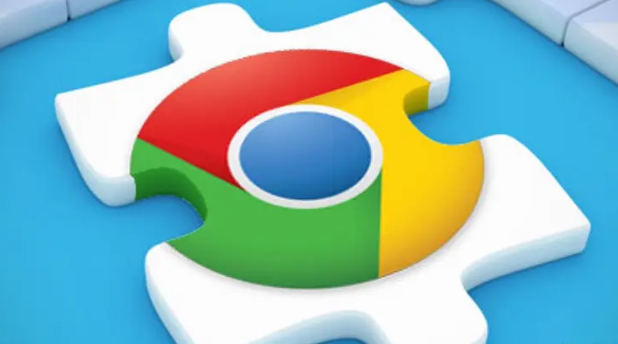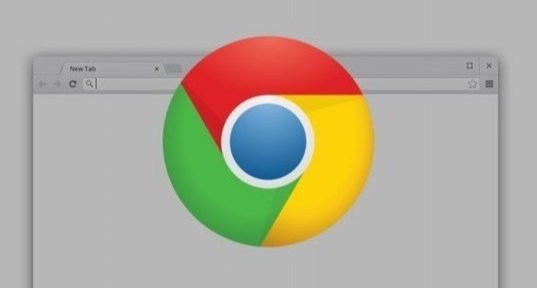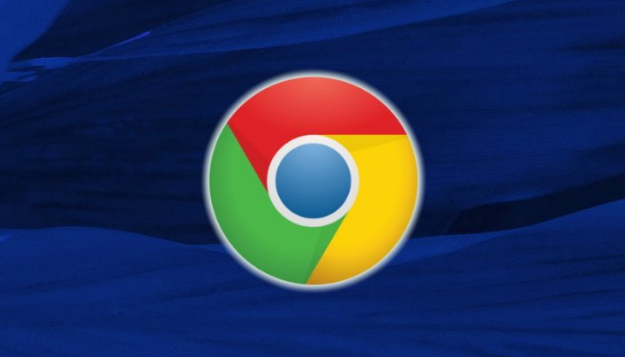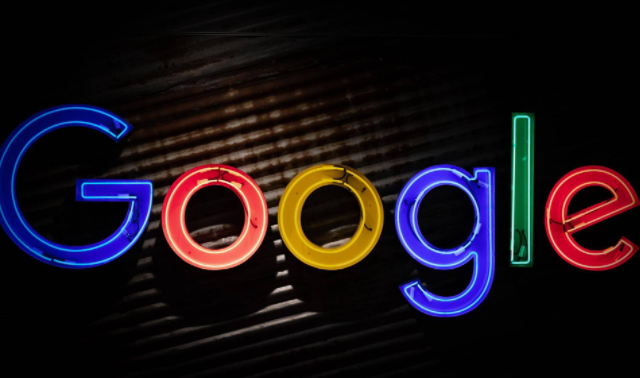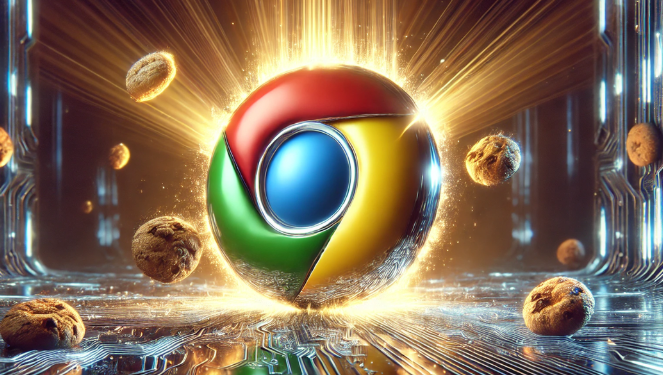详情介绍
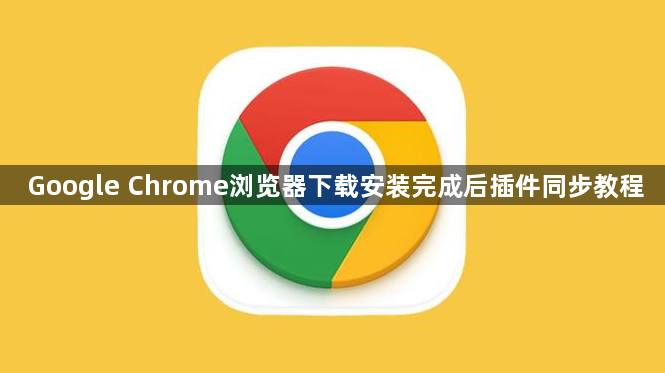
开启同步功能
1. 打开设置:打开Chrome浏览器,点击右上角的三个点图标,选择“设置”选项。
2. 找到同步设置:在设置页面中,向下滚动找到“同步和Google服务”选项并点击进入。
3. 启用同步:在“同步您的Chrome数据”部分,勾选“扩展程序”选项,这样浏览器就会开始同步插件相关的数据。你还可以根据自己的需求勾选其他要同步的内容,如书签、历史记录、密码等。
登录谷歌账号
1. 添加账号:如果当前未登录谷歌账号,系统会提示你登录。点击“登录”按钮,输入你的谷歌账号和密码进行登录。若没有谷歌账号,可点击“创建账号”按照提示注册一个新账号。
2. 授权同步:登录成功后,浏览器会请求授权同步数据,确认授权即可。此时,浏览器会自动将本地的插件信息以及勾选的其他数据同步到谷歌服务器。
在其他设备上同步插件
1. 安装Chrome浏览器并登录账号:在其他需要同步插件的设备上,先下载安装Google Chrome浏览器,然后使用相同的谷歌账号登录。
2. 等待同步完成:登录后,浏览器会自动检测并从服务器下载已同步的插件数据。你可以在浏览器的扩展程序页面(点击右上角的三个点,选择“更多工具”,再点击“扩展程序”)中查看同步的插件是否已经安装并启用。如果某些插件没有自动安装,可能需要你手动安装,但插件的设置和使用记录应该已经同步过来。
注意事项
1. 网络连接:确保设备连接到稳定的网络,以便顺利进行同步操作。如果网络不稳定,可能会导致同步失败或数据不完整。
2. 插件兼容性:有些插件可能因为版本问题或其他原因无法在所有设备上正常同步。如果遇到这种情况,可以尝试更新插件或联系插件开发者获取支持。
3. 隐私安全:同步数据包含你的个人信息和浏览数据,要注意保护账号安全,避免在公共设备上登录时泄露信息。同时,谨慎授权第三方插件访问你的数据,以免造成隐私泄露。